很多时候我们需要制作调查问卷的时候都会选择用问卷星来创建问卷,但是自己一个个想问题又很麻烦,下面是关于问卷星电脑版复制别人问卷的详细教程,需要的小伙伴赶快来看看吧。

问卷星电脑版复制别人问卷的详细教程
1、首先我们打开我们想要复制的问卷。
2、在问卷页面中同时按下ctrl+s,在弹出的窗口上选择Web单个文件点击保存。
3、这样我们可以看到桌面上有了这个文件。
4、我们双击打开,在这个新打开的页面里,我们选中需要复制的内容然后选择“复制”就可以了。
5、然后我们把复制的内容粘贴到word里面就可以了。
我们很多时候的在线问卷都是通过问卷星来操作的,有很多小伙伴很好奇问卷星怎么查看自己填过的问卷,其实想要查看自己填过的问卷方法很简单,还不知道的小伙伴可以来看看下面关于电脑版问卷星自己填过的问卷调查查看方法。

电脑版问卷星自己填过的问卷调查查看方法
1、浏览器搜索问卷星,找到官网进入。
2、输入你的账号密码进行登录就可以了。
3、登录上之后,可以在“问卷列表”这里看到你曾经参与过的问卷。
《问卷星》设置问卷成绩单的操作方法,具体是如何设置问卷成绩单的呢,下面跟随我们去看看吧。
第一步,打开手机里的问卷星app,点击问卷的设置
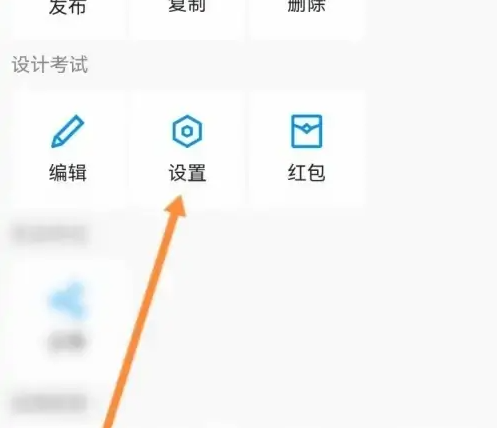
第二步,点击成绩单设置
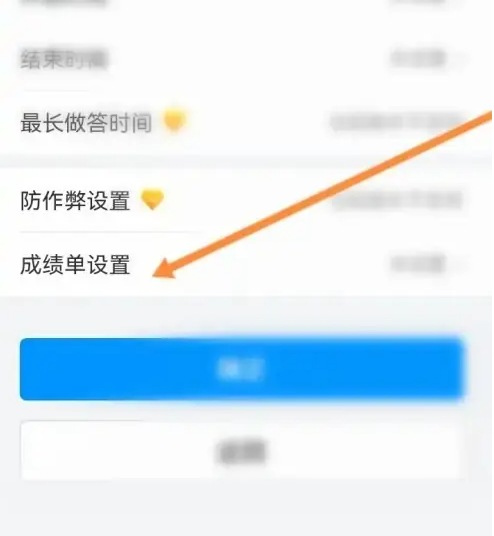
第三步,设置成绩单信息,点击确定即可
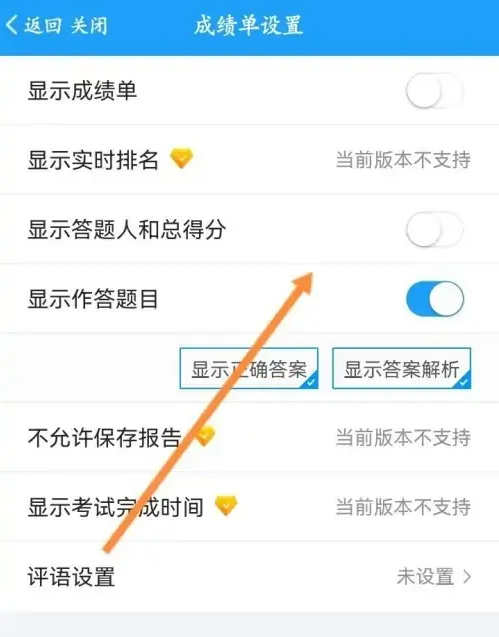
hnqyjy.cn 版权所有 (C)2011 https://www.hnqyjy.cn All Rights Reserved 渝ICP备20008086号-34